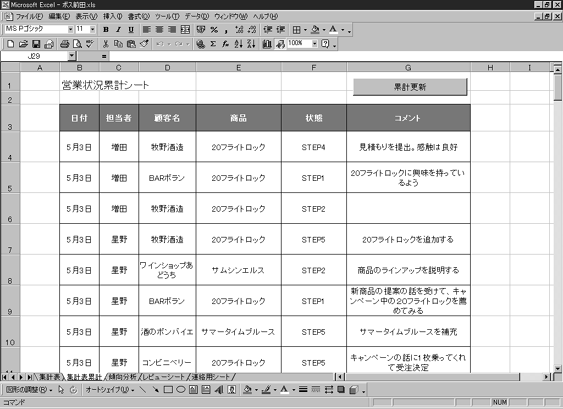
| 図10:複数のHTMLを元に作成した、営業状況累計シート |
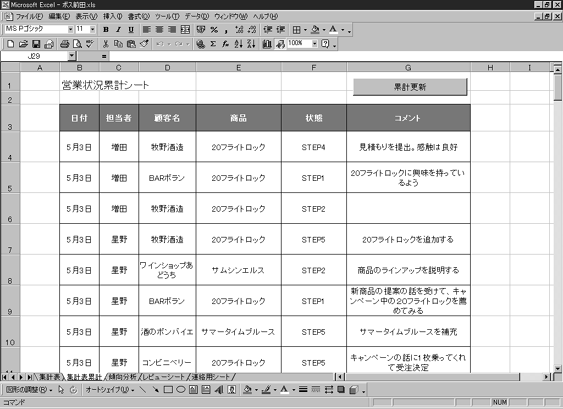 |
Excel 2000のピポッドテーブルではこの部分が改善され、より直感的に、簡単・迅速に変更を行なうことができるようになりました。上記のような分析をする視点の追加も、ピポッドテーブルを選択すると表示される「ピポッドテーブルツールバー」の中から「担当者」の項目を選択し、ドラッグ&ドロップするだけでピポッドテーブルが更新されます(図11)。もし失敗して意図しない表ができてしまっても、今度は逆に削除したい視点をドラッグして、ツールバーの方にドロップしてあげれば簡単に削除することも可能です。手軽にすばやく変更ができるので、欲しい資料を、さまざまな視点の分析を試しながら作成することができます。
| 図11:「ピボットテーブルツールバー」で自由自在に更新できる |
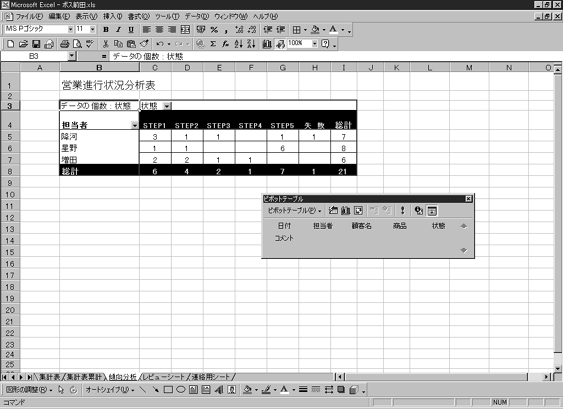 |
| 担当者別のデータ分析を表示する |
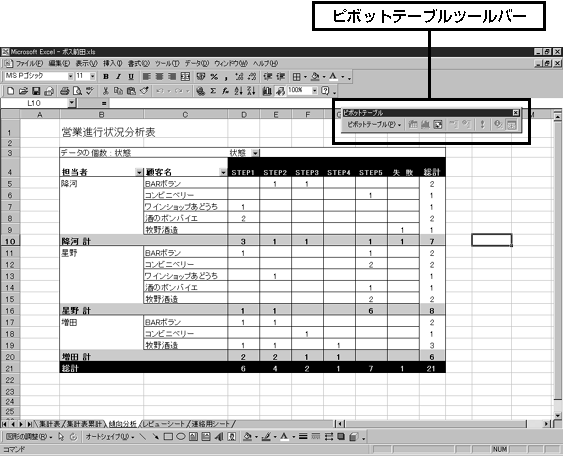 |
顧客別、商品別、地域別、担当者別、価格別、あるいはその組み合わせによるデータの分析に、いままでテーブルのレイアウトで頭を悩ませていた時間を当てることができ、本来業務に集中できる環境を提供してくれるといえます。視点を変えて多角的に分析することにより、意思決定に役立つ情報を導き出すなど、特にチームのリーダー的存在の方に有効に使っていただきたい機能と言えます。